- Para activar o desactivar AirDrop y controlar tus configuraciones de compartir, deslízate hacia arriba desde la parte inferior de la pantalla para mostrar el Control Center. Selecciona la sección Connectivity.
Importante: AirDrop te permite compartir fotos, videos, sitios web, ubicaciones y más con otros dispositivos que estén cerca. Para compartir contenido con AirDrop, ambos usuarios deben tener dispositivos que utilicen iOS 7 o posterior. AirDrop transfiere información a través de Wi-Fi y Bluetooth. Necesitas una cuenta de iCloud para compartir con tus contactos.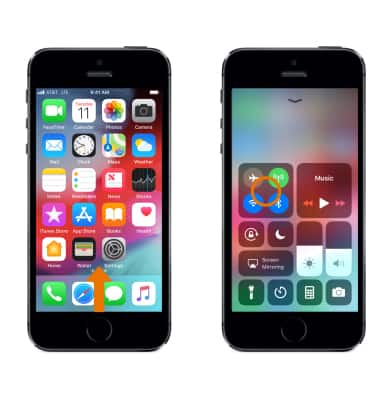
- Selecciona AirDrop.
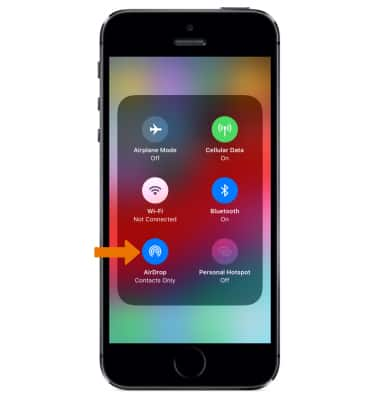
- Elige una de estas opciones: Desactiva Receiving: Desactiva AirDrop receiving. Contacts Only: solo tus contactos pueden ver tu dispositivo. Everyone: todos los dispositivos con iOS que usen AirDrop pueden ver tu dispositivo.
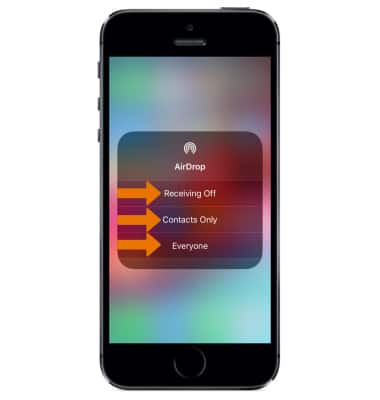
- Para compartir contenido desde aplicaciones como fotos, Safari, contactos y más, ve hasta el contenido que quieras compartir y selecciona el ícono Share.
Importante: dependiendo de la aplicación, quizás puedas seleccionar otros elementos que desees compartir.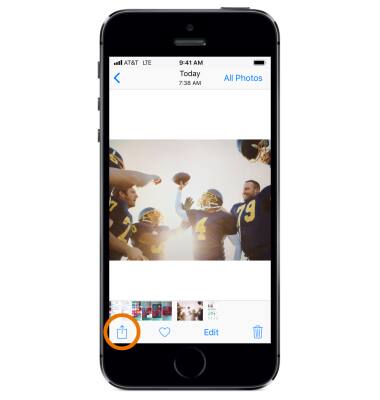
- Selecciona el nombre de un usuario de AirDrop cercano o del dispositivo iOS.
Importante: si elegiste compartir solo tus contactos y no puedes encontrar un usuario cercano, verifica que ambos hayan ingresado a una cuenta de iCloud. Si sigues sin poder encontrar a un usuario cercano, considera establecer la configuración de AirDrop en Everyone. Quizás debas también desactivar el hotspot personal en uno o ambos dispositivos.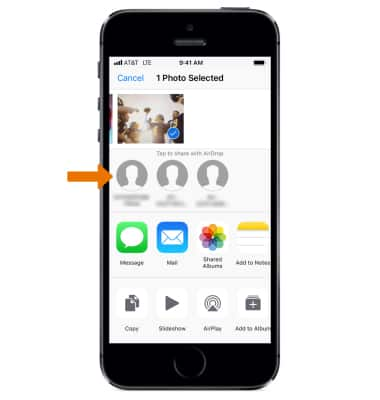
- Cuando recibas contenido a través de AirDrop, se te indicará con una notificación. Selecciona Accept para aceptar el contenido. Selecciona Decline para rechazar el contenido.
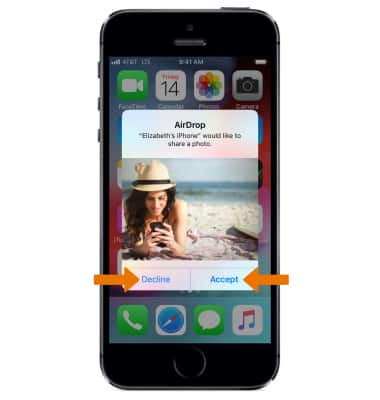
- Si se acepta, el contenido se abrirá en la aplicación desde la cual se envió (por ejemplo, las fotos aparecerán en la aplicación de fotos, los sitios web se abrirán en Safari).
Importante: obtén detalles en el artículo de ayuda de Apple: Compartir contenido con AirDrop desde el iPhone.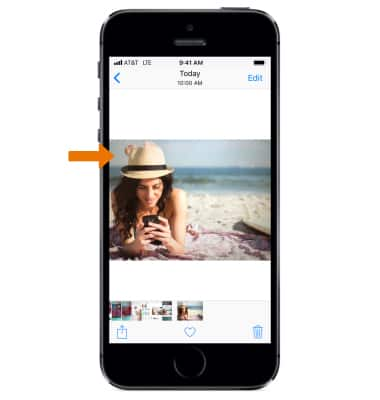
AirDrop
Apple iPhone 5s
AirDrop
Transfiere archivos de un dispositivo compatible a otro de forma inalámbrica.
INSTRUCTIONS & INFO
